更新时间:2023-06-11
网络发现是一种网络设置,该设置会影响您的计算机是否可以查看(找到)网络上的其他计算机和设置,以及网络上的其他计算机是否可以查看您的计算机。当处于禁用状态时,将会阻止您的计算机查看其他网络计算机和设备,并阻止其他网络计算机上的用户查看您的计算机。本期教程小编将为大家分享Win11网络发现无法启用的解决方法,希望对你有所帮助。
1、桌面右键点击此电脑,在打开的菜单项中,选择管理;
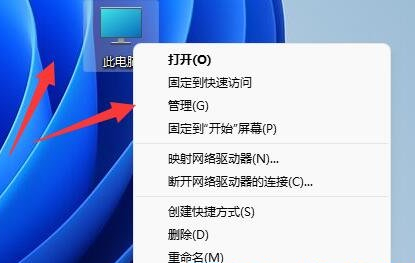
2、计算机管理窗口,左侧展开服务和应用程序,再点击下面的服务;
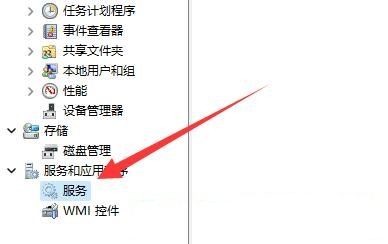
3、找到,并双击打开其中的 Function Discovery Resource Publication 服务;
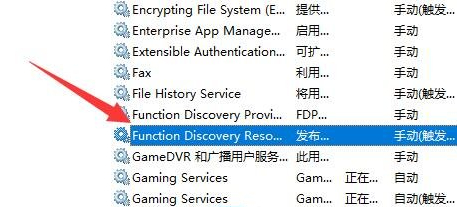
4、Function Discovery Resource Publication 的属性窗口,更改启动类型为自动,服务状态如果是已停止,还需要点击启动,最后按确定保存即可;
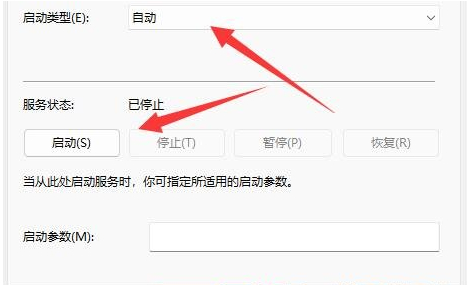
5、接着,回到服务,再找到并双击打开 SSDP Discovery 服务;
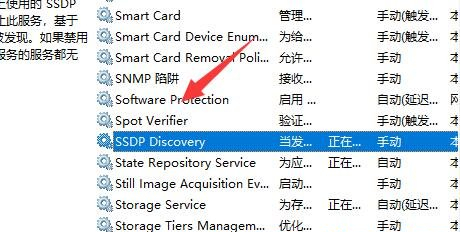
6、SSDP Discovery 的属性窗口,更改启动类型为自动,最后按确定保存即可。
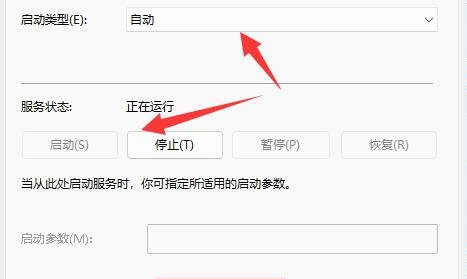
最新文章
Win11网络发现已关闭Win11网络发现无法启用怎么解决
2023-06-11如何提升管理员权限Win11提升管理员权限的方法
2023-06-11cad背景怎么去掉网格线cad背景去除网格线的方法
2023-06-11如何快速的安装Win10系统快速安装Win10系统教程
2023-06-11Win11怎么进入高级启动Win11进入高级启动模式的方法
2023-06-11怎么查看系统安装日期Win11查看系统安装日期的方法
2023-06-11游戏专用Win11下载_Win11游戏专用版永久激活下载
2023-06-11无预装软件的Win10系统下载 不带软件的Win10纯净版64位下载
2023-06-11Win11系统自带检测功能有哪些Win11自带检测工具使用方法
2023-06-11Win11如何安装藏文输入法Win11安装藏文输入法的方法
2023-06-11发表评论